爱豆视频怎么剪辑,提升点赞的八个技巧
为爱豆剪辑视频成了许多粉丝表达喜爱与支持的独特方式。一条精心剪辑的爱豆视频,不仅能记录下偶像的精彩瞬间,更有可能在网络上收获大量点赞与关注。今天,就为大家分享使用爱剪辑软件剪辑爱豆视频,提升点赞量的八大实用技巧。
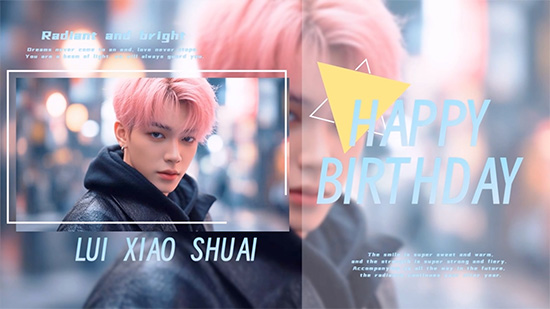
图1:爱豆大屏幕应援视频效果
1.剪辑爱豆视频的工具
爱剪辑以其简单易用的操作界面和丰富强大的功能,成为众多新手剪辑师的首选,尤其适合快速打造酷炫的爱豆视频。接下来,我们就以制作大屏应援视频为例,详细讲解这八大技巧。
戳此下载软件:视频剪辑软件《爱剪辑》下载
2.制作大屏幕画中画酷炫效果
打开爱剪辑,首先创建视频尺寸为1920*1080,这样的尺寸能确保视频在大屏幕上也能清晰展示。开启爱剪辑软件,映入眼帘的便是操作界面,首先我们找到“视频”面板,把你精心珍藏的、爱豆那些令人心潮澎湃的高光时刻视频片段,直接拖入软件面板,为我们的应援视频搭建基本素材框架。
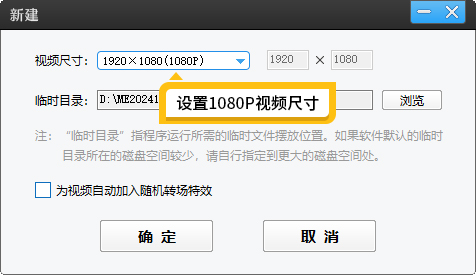
图2:设置1080P尺寸
点击主界面左下角的“画面自由变换”按钮,进入变换面板后,用鼠标将视频画面巧妙地缩放在左侧或右侧。紧接着,在界面中找到“填充背景”选项卡并点击,在众多背景填充效果中,从“模糊效果”里选中“轻度模糊”。这一效果能让视频背景呈现出恰到好处的朦胧感,既不会干扰主体画面,又能营造出独特的氛围感,使视频更具视觉吸引力。如此一来,一个极具视觉冲击力的大屏幕画中画酷炫效果就初步完成了,瞬间能抓住观众的眼球。
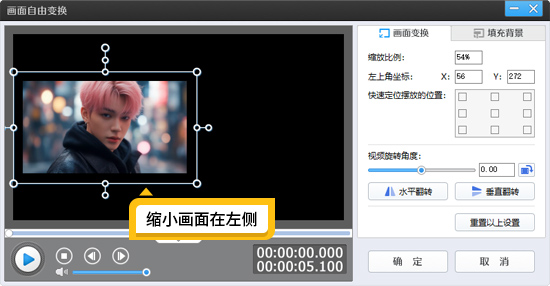
图3:缩小画面在左侧
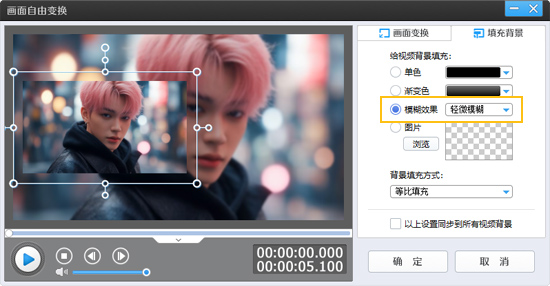
图4:填充模糊效果
3.添加精美贴纸照片装饰
随后,点击“叠加素材”左侧栏目中的“加贴图”选项。这里仿佛是一座琳琅满目的创意宝库,有闪烁的星星、甜蜜的爱心等各式各样萌趣贴纸。挑选心仪的贴纸添加到视频中,瞬间为视频注入俏皮可爱的活力,让整个视频更加生动活泼。你还可以导入爱豆的高清照片,精心摆放在视频合适位置。比如,我们添加一张白色图片,并调低其透明度,不仅增加了画面的层次感,还能在上面添加应援字幕,让视频更具专属感。
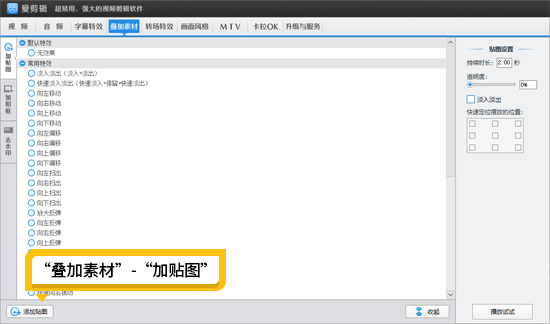
图5:加贴图功能
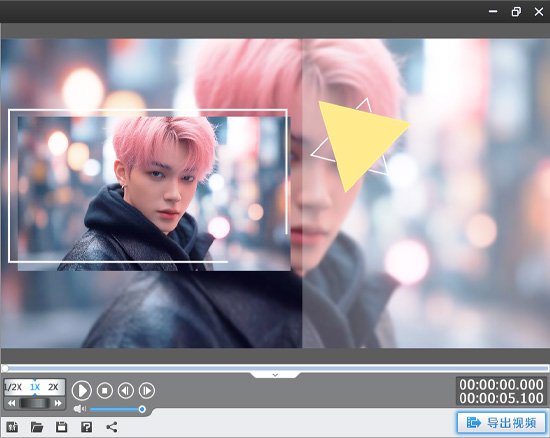
图6:添加贴纸相片效果
4.添加应援文字内容
接下来,点击顶部的“字幕特效”面板,然后直接双击视频预览框,这时你就可以尽情抒发对爱豆的喜爱与支持,将饱含深情的应援文案以文字形式巧妙融入视频,让每一句应援都能精准传达你的心意。不妨尝试中英文结合,自由搭配文字的大小、颜色,让字幕错落有致地分布在视频中,为视频营造出丰富的层次感,也让粉丝的心意更直观地传达出来。
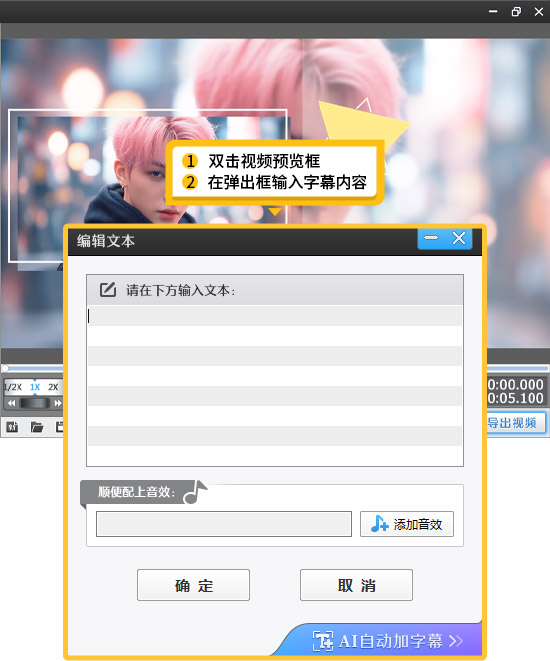
图7:添加字幕
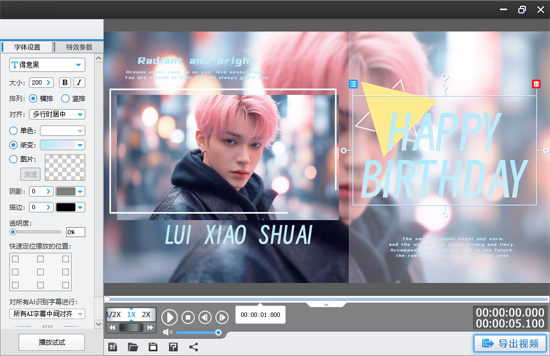
图8:字幕效果示例
5.添加动听的音乐
一段动听的音乐是爱豆视频的灵魂。如果想为视频搭配适配的音乐,那就点击“音频”面板。爱剪辑拥有强大的内置音乐库,从激情昂扬的流行乐,到充满力量感的摇滚乐,再到舒缓动人的古典乐,各类风格的音乐一应俱全,一定能找到契合视频氛围的旋律,为视频锦上添花。更贴心的是,软件还能直接帮你截取音乐的高潮部分,让音乐与视频内容完美契合,瞬间点燃观众的热情。
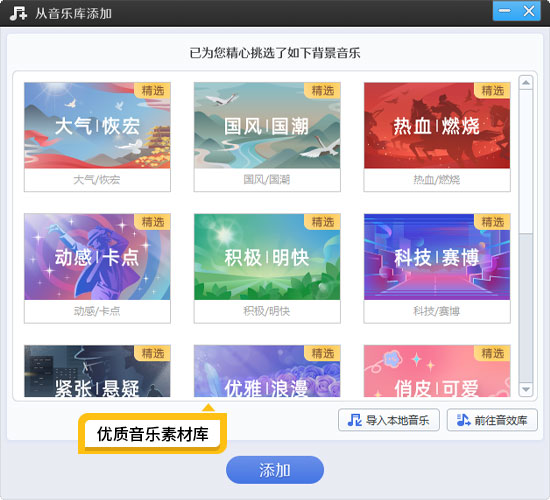
图9:优质音乐素材库
6.卡点视频效果
添加音乐后,我们可以导入更多爱豆不同角度、不同场景的视频。按Ctrl+E打开创新式时间轴,移动滑块到音乐的鼓点处,也就是波峰或波谷的位置,对画面进行切换、变色或变速操作。让爱豆的每一个精彩瞬间都能精准地跟随音乐节奏,卡点视频效果会让观众沉浸其中,忍不住反复观看。
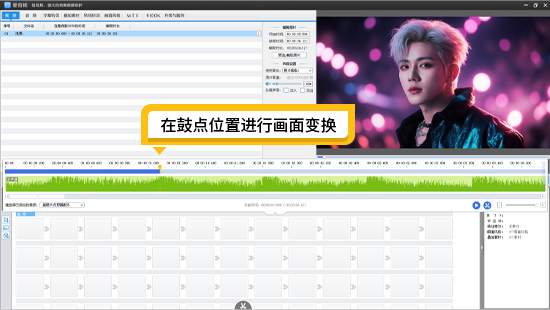
图10:在鼓点位置进行画面变换
7.适当变速效果
为了展现爱豆动作或舞蹈的独特魅力,我们可以对视频进行适当的变速处理。比如,慢动作能让爱豆的每一个细微表情和动作都被清晰捕捉,快进则可以快速展示爱豆的活力瞬间,定格画面能让精彩时刻永恒停留,让爱豆的一举一动快慢自如,满足粉丝对不同视觉效果的追求。
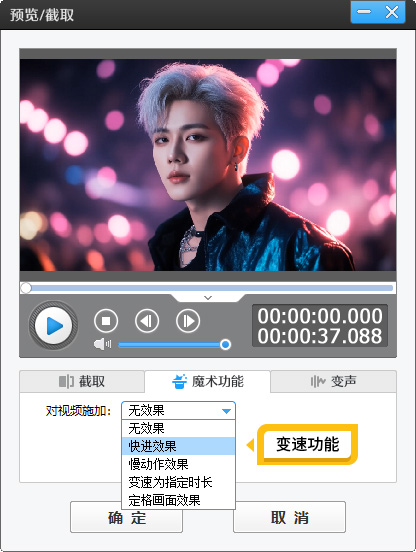
图11:变速功能
8.应用众多电影调色方案
最后,不得不提爱剪辑的独家优势——率先支持“AI专业电影调色”方案。只需点击左下角的“AI专业电影调色”方案,即可进入调色面板。在这里,你可以尽情探索各种电影级别的调色效果,一键就能让你的应援视频拥有媲美专业电影的质感,轻松打造出令人惊艳的视觉效果。
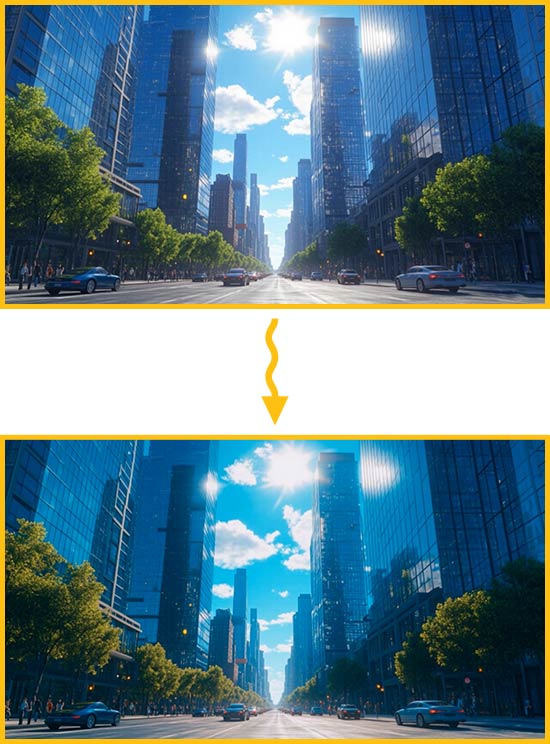
图12:都市晴空调色效果

图13:温暖节日调色效果
掌握了这八大技巧,相信你剪辑出来的爱豆视频会更具吸引力,收获大量点赞不再是难事。还等什么呢?赶紧拿起爱剪辑,为你的爱豆打造专属的精彩视频吧!









